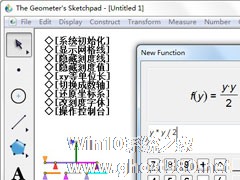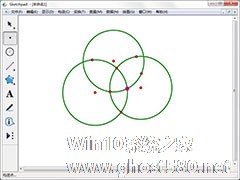-
怎么在几何画板画同心圆?几何画板画同心圆的方法
- 时间:2024-11-23 02:44:18
大家好,今天Win10系统之家小编给大家分享「怎么在几何画板画同心圆?几何画板画同心圆的方法」的知识,如果能碰巧解决你现在面临的问题,记得收藏本站或分享给你的好友们哟~,现在开始吧!
几何画板是一款操作简单,易上手的动态几何工具,该软件适用于数学、物理等的作图课件,它可以画多边形、线,也可以画圆,画一个圆很简单,但要画同心圆,有的用户就不会操作了,接下来,就和小编一起来看看几何画板画同心圆的方法。
方法步骤
1、打开几何画板并新建文件。

2、单击左边工具栏“圆工具”,在画板空白区域单击一下鼠标确定圆心的位置,移动鼠标左键确定半径长度单击鼠标,即可画出一个圆。

3、然后再将鼠标移动到圆心上面按住鼠标左键向外拖动,到合适半径松开鼠标即可,这样就绘制出了同心圆。

4、单击左侧工具栏“移动箭头工具”并按住同心圆的圆心拖动可以改变同心圆的大小和位置。

以上就是关于「怎么在几何画板画同心圆?几何画板画同心圆的方法」的全部内容,本文讲解到这里啦,希望对大家有所帮助。如果你还想了解更多这方面的信息,记得收藏关注本站~
【Win10系统之家②文章,转载请注明出处!】
相关文章
-

几何画板是一款操作简单,易上手的动态几何工具,该软件适用于数学、物理等的作图课件,它可以画多边形、线,也可以画圆,画一个圆很简单,但要画同心圆,有的用户就不会操作了,接下来,就和小编一起来看看几何画板画同心圆的方法。
方法步骤
1、打开几何画板并新建文件。
2、单击左边工具栏“圆工具”,在画板空白区域单击一下鼠标确定圆心的位置,移动鼠标左键确定半径... -
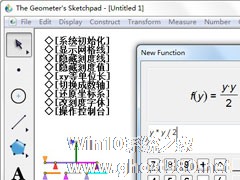
在高中数学的解析几何中,抛物线是一个非常重要的知识点,它可以在几何平面上根据抛物线的方程画出。当然,利用几何画板这款软件我们更可以形象的对抛物线进行演示。那么,几何画板怎么画抛物线呢?下面,我们就一起往下看看几何画板绘制抛物线的方法吧!
方法步骤
一、先画坐标
1、打开几何画板软件,然后点击左侧工具栏的自定义工具按钮,点击之后会出现个下拉选项,选择... -
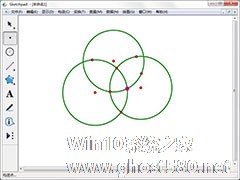
几何画板是一款使用方便的动态几何教学工具,软件可以帮助用户构造出数学、物理的复杂图形,可以提高教学效率,软件也可以画出表示集合或类之间关系的文氏图,方便用户进行判断,那么,下面就由小编来教大家几何画板画文氏图的方法。
方法步骤
1、打开几何画板,点取左侧工具栏“圆工具”,画适当大小的圆。然后在“编辑”菜单下,将此圆复制,并粘贴两次;选择左侧工具栏最上面的“移动... -
 几何画板怎么画坐标系箭头?今天和大家一起来分享使用几何画板进行内容制作的操作方法教学。我们在制作几何画板数据的时候,常常都会需要使用到的功能是画坐标系箭头以及在坐标系中做一些简单的直线,那么这些内容要怎...
几何画板怎么画坐标系箭头?今天和大家一起来分享使用几何画板进行内容制作的操作方法教学。我们在制作几何画板数据的时候,常常都会需要使用到的功能是画坐标系箭头以及在坐标系中做一些简单的直线,那么这些内容要怎...